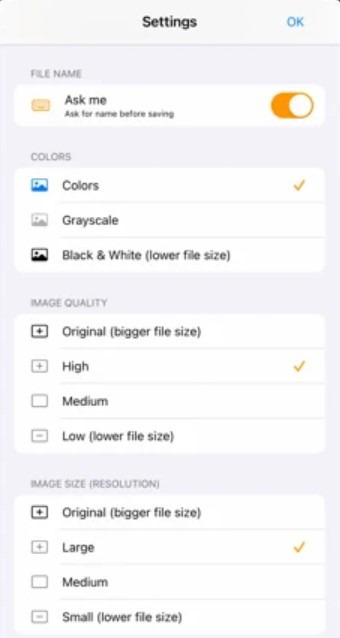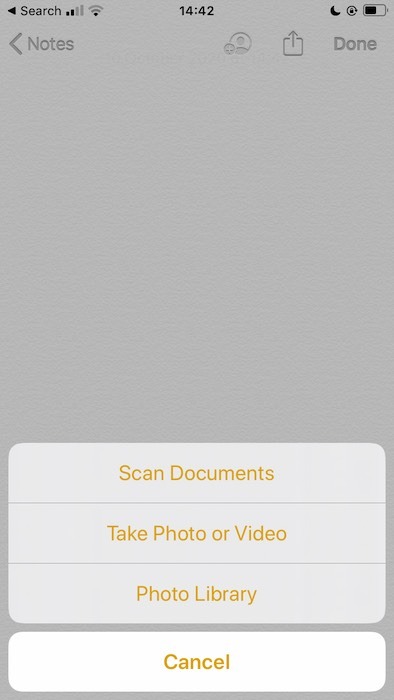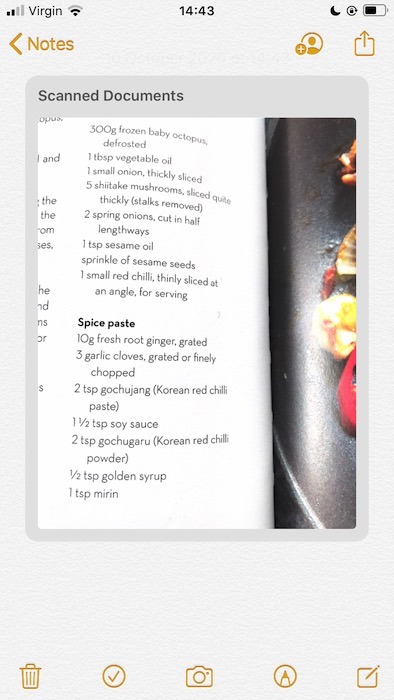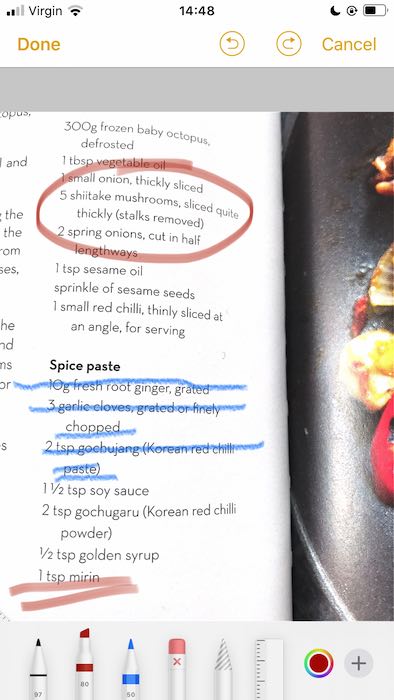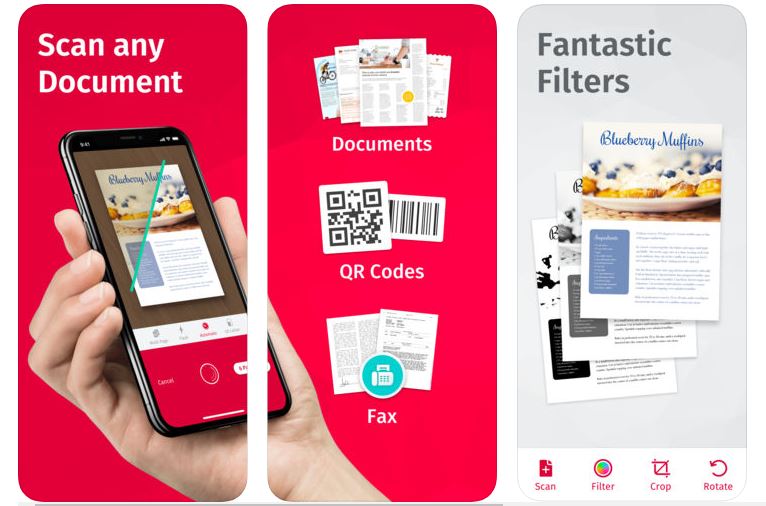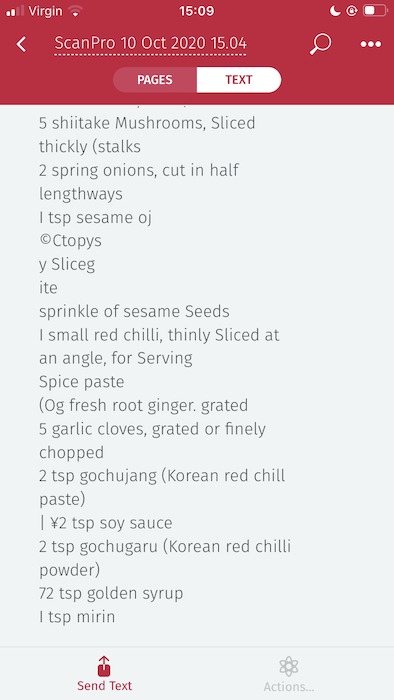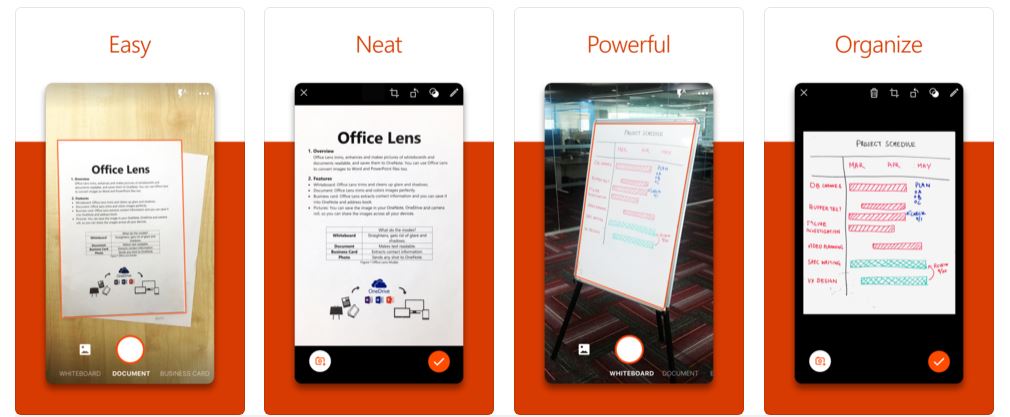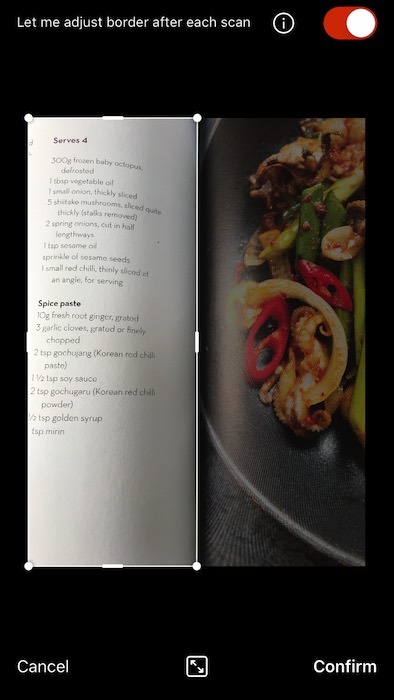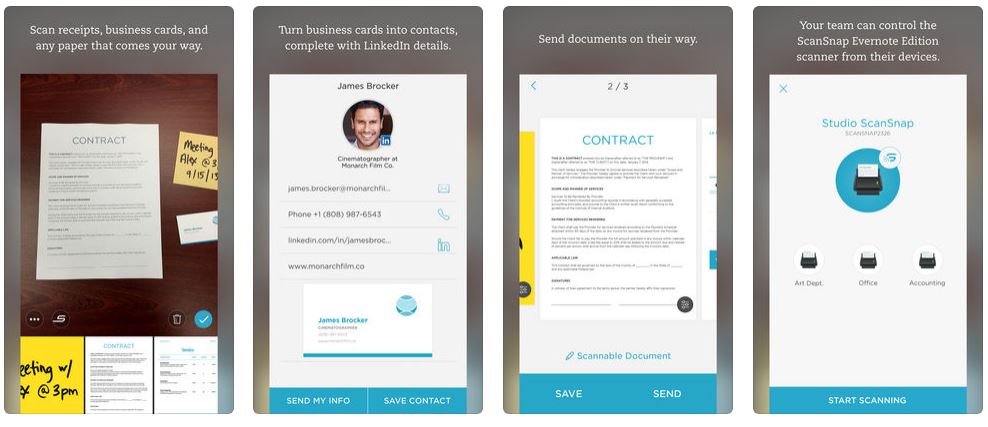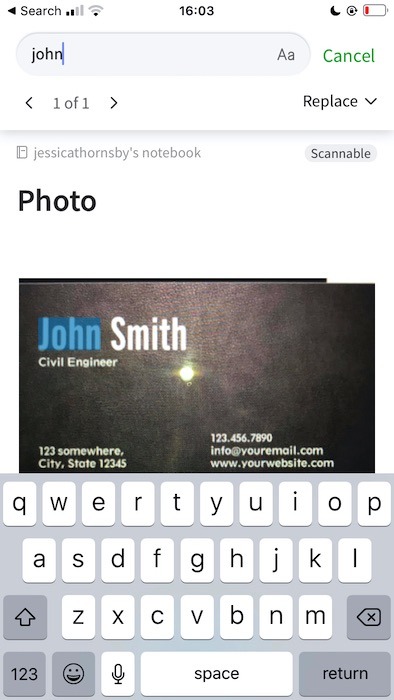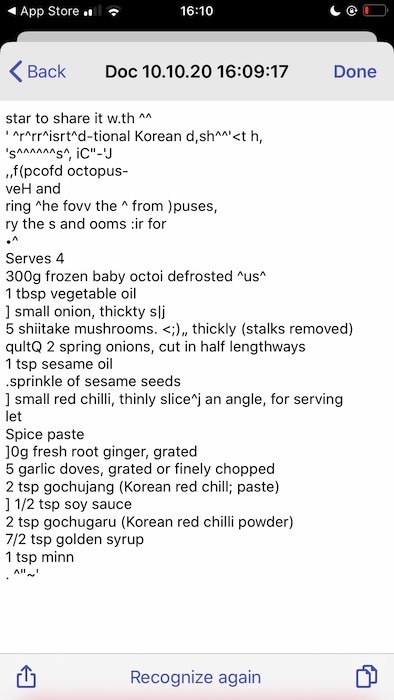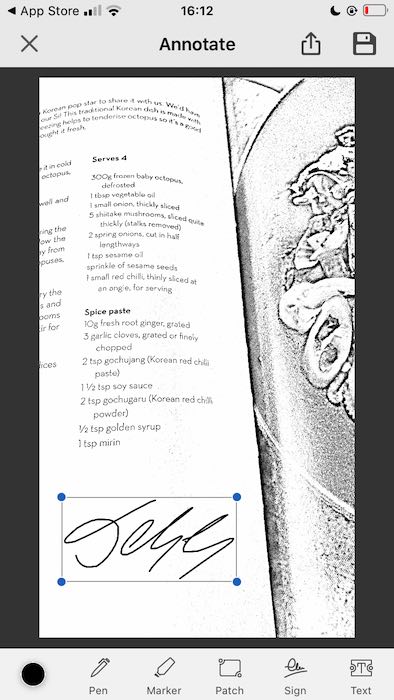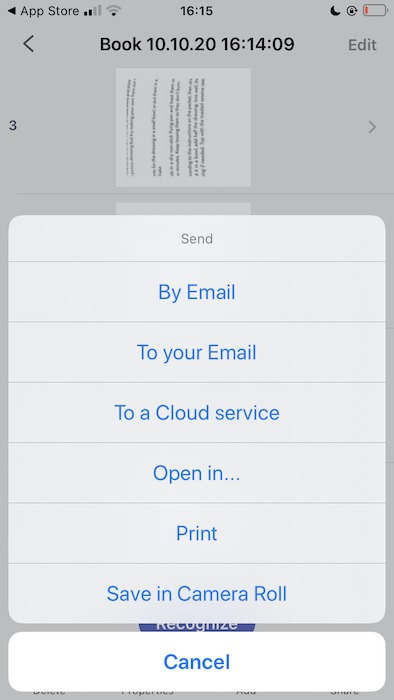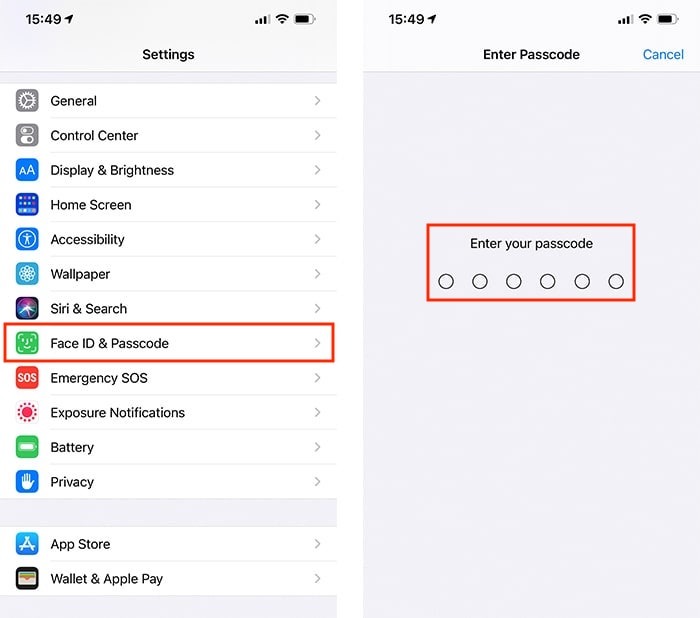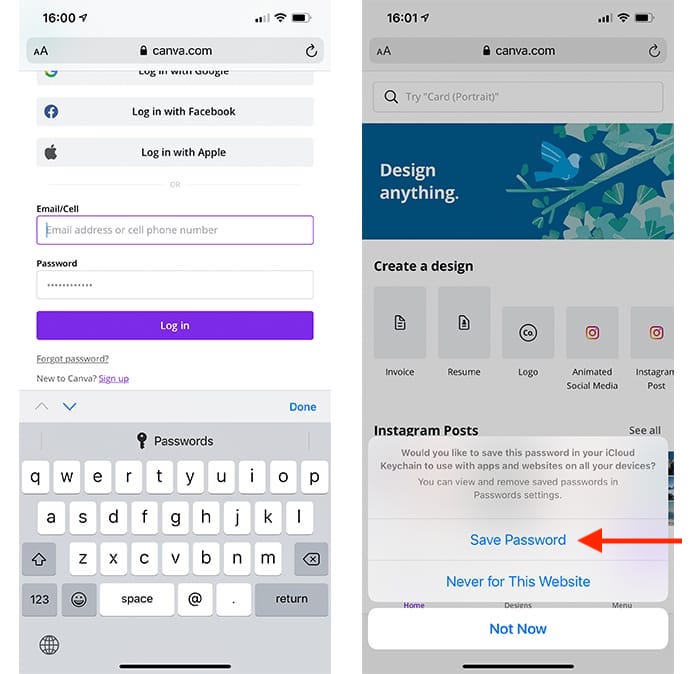✔ Bạn cũng có thể tải về máy file PDF nội dung tài liệu này tại đây: Tải về file PDF.
Giấy đang nhanh chóng trở thành dĩ vãng. Tuy nhiên, có những tình huống bạn không thể tránh khỏi những thủ tục giấy tờ. Có lẽ bạn cần phải ký một tài liệu quan trọng, chẳng hạn như hợp đồng làm việc, hoặc có thể bạn đang giao dịch với một tổ chức vẫn khăng khăng sử dụng giấy tờ. Khi bạn cần giải quyết các thủ tục giấy tờ vật lý, một ứng dụng quét tài liệu có thể giúp mọi thứ dễ dàng hơn nhiều. Chỉ cần quét biên nhận cho những đồ dùng văn phòng đó hoặc ký và quét hợp đồng cho công việc mới của bạn, và bạn sẽ có một bản sao số hóa của tài liệu giấy thực. Dưới đây là 6 Ứng Dụng Tạo File PDF Trong IOS Tốt Nhất Hiện Nay mà Học Đồ Họa Online giới thiệu đến các bạn.
Mục Lục
1. QuickScan
Có nhiều điều để nói về một ứng dụng hoàn toàn miễn phí không chạy trên quảng cáo, thu thập dữ liệu hoặc tất cả các lỗi khác của phần mềm có vẻ ngoài “miễn phí”. Qick Scan là một ứng dụng được tạo ra bởi một lập trình viên , người đã quyết định giúp những sinh viên đang gặp khó khăn trong việc mua các công cụ kỹ thuật số cho việc học tập của họ.
Điều tuyệt vời về ứng dụng này là nó thực sự hoạt động rất tốt. Nó có OCR, cho phép bạn xuất sang PDF, TXT và các định dạng chính khác. Nó đã được cập nhật một thời gian ngắn trở lại đây để tích hợp các phím tắt ngay từ biểu tượng ứng dụng. Chúng cho phép bạn quét khá nhiều chỉ với một lần nhấn.
2. Ghi chú (Tích hợp)
Tại sao phải cố gắng tải xuống ứng dụng của bên thứ ba khi iOS đã được tích hợp sẵn một trình quét tài liệu? Một trong những tính năng tốt hơn của ứng dụng Apple Notes là bạn có thể sử dụng nó để quét tài liệu.
Trên thiết bị iOS, hãy mở ứng dụng Ghi chú và tạo ghi chú mới. Sau đó, nhấn vào nút “+” màu xám, sau đó là biểu tượng “Máy ảnh” nhỏ. Điều này sẽ cung cấp cho bạn tùy chọn để “Quét tài liệu”.
Chụp ảnh và tài liệu sẽ được thêm vào Ghi chú của bạn.
Một tính năng thú vị khác là “Đánh dấu”, bạn có thể sử dụng để chú thích tài liệu được quét.
3. SwiftScanPro
ScanPro cung cấp chất lượng quét tuyệt vời, nhờ các tính năng như tự động tối ưu hóa, giảm mờ, loại bỏ bóng và phát hiện cạnh tự động.
ScanPro cũng tích hợp với các dịch vụ đám mây phổ biến, bao gồm iCloud Drive, Dropbox, Evernote và WebDAV, và có nhiều tùy chọn chia sẻ.
Ứng dụng tự hào có nhận dạng văn bản tự động (OCR). Điều này cung cấp cho ScanPro khả năng trích xuất văn bản từ bản quét của bạn.
Sau khi sử dụng ScanPro để quét công thức của mình, tôi chỉ cần nhấn vào “Text -> Chạy OCR” và ứng dụng sau đó sẽ trích xuất tất cả văn bản đã xác định.
Kết quả của tôi hơi bị cắt xén một chút, nhưng nó đủ tốt cho một danh sách mua sắm – và nhanh hơn nhiều so với việc viết thành phần bằng tay!
4. Microsoft Office Lens
Microsoft Office Lens cung cấp các tính năng hữu dụng tuyệt vời, chẳng hạn như nhận dạng văn bản và quét thành thạo, điều này rất ấn tượng đối với một ứng dụng miễn phí.
Sau khi quét tài liệu bao gồm hình ảnh và văn bản, Microsoft Office Lens đã quản lý để tách thành công văn bản khỏi phần hình ảnh của tài liệu được quét.
Microsoft Lens có Chế độ Bảng trắng chuyên dụng, trong đó Ống kính tự động loại bỏ ánh sáng chói và bóng và chế độ Danh thiếp trong đó Ống kính trích xuất thông tin liên hệ rồi lưu vào sổ địa chỉ hoặc OneNote của bạn.
Nếu bạn không muốn trả tiền cho một ứng dụng quét tài liệu, thì Microsoft Office Lens là một ứng dụng hoạt động tốt, có OCR xuất sắc, giao diện người dùng đơn giản, bộ lọc hình ảnh và chế độ quét chuyên dụng cho kết quả khác biệt.
5. Evernote Scannable
Evernote Scannable cho iOS chụp tài liệu và chuyển chúng thành bản quét chất lượng cao. Sau đó, bạn có thể chia sẻ các tài liệu này hoặc lưu chúng dưới dạng PDF hoặc JPG. Ngoài ra, bạn có thể sử dụng Evernote Scannable để chuyển danh thiếp thành Danh bạ trên thiết bị iOS của mình.
Để tận dụng tối đa Evernote Scannable, tôi khuyên bạn nên sử dụng nó cùng với ứng dụng Evernote. Bằng cách quét tài liệu bằng Evernote Scannable và sau đó lưu tài liệu đó vào Evernote, bạn có thể mở khóa các tính năng bổ sung, bao gồm khả năng tìm kiếm văn bản bên trong tài liệu được quét của mình.
6. FineScanner
Bạn có thể dùng FineScanner để nhanh chóng quét tài liệu và số hóa chúng dưới dạng PDF hoặc JPG.
Ứng dụng này cũng tự hào có nhận dạng văn bản. Tôi đã thử nghiệm chiết xuất này với danh sách các thành phần của mình, và một lần nữa kết quả lại bị cắt xén nhưng đủ tốt cho một thứ đơn giản, như danh sách mua sắm.
FineScanner có nhiều lựa chọn chức năng chú thích, bao gồm khả năng tạo chữ ký và thêm nó vào tài liệu được quét. Điều này lý tưởng để phê duyệt các tài liệu chính thức, chẳng hạn như hợp đồng lao động.
Bạn cũng có thể sử dụng FineScanner để quét nhiều trang riêng biệt và sau đó kết hợp chúng thành một cuốn sách kỹ thuật số.
Hi vọng bài viết này sẽ giúp ích được cho các bạn. Chúc các bạn thành công.
Nếu bạn muốn cảm ơn, vui lòng sử dụng các icon Facebook phía dưới cùng để chia sẻ cho bạn bè mình. Đó là cách để giới thiệu cũng như giúp chúng tôi phát triển.
 Học Đồ Họa Online Học Corel, AI, Photoshop, Indesing Online
Học Đồ Họa Online Học Corel, AI, Photoshop, Indesing Online